انتشار: 1401/07/24 - بروزرسانی: 1403/03/26 توسط: : امیرحسین سالمی
آموزش قرار دادن واترمارک در اکسل (2 روش درج و حذف watermark)
قرار دادن واترمارک در اکسل یکی از ترفندهای جذابی است که برای حفظ حق کپی رایت و جلوگیری از انتشار و سوء استفاده توسط افراد سودجو استفاده میشود با قرار دادن نوشته یا تصویر در زمینه می توانید یک مورد شاخص را در فایل خود ایجاد کنید. برای مثال نام برند، نوع محتوا محرمانه یا عادی و یا نام تهیه کننده فایل را در زمینه تمام صفحات قرار دهید. البته حذف نوشته پس زمینه در اکسل نیز امکان پذیر است و به راحتی می توانید این کار را انجام دهید.
در ادامه به روش های قرار دادن واتر مارک در اکسل و حذف نوشته پس زمینه در اکسل می پردازیم..
لازم به ذکر است برای مطالعه ی مقالات آموزش مختلف میتوانید به سایت آموزشی رایانه کمک مراجعه کنید.

آنچه مطالعه میکنید:
✅واترمارک در اکسل چیست و چطوری ایجاد میشود؟
✅1. قرار دادن عکس در واترمارک اکسل
✅2. قرار دادن نوشته در واترمارک اکسل
✅حذف نوشته و واتر مارک پس زمینه در اکسل
✅روش ویرایش واترمارک exell به چه صورت است؟
✅چطوری حذف page1 در اکسل را انجام دهیم؟
✅پرسش و پاسخ درج و ویرایش واتر مارک در اکسل
✅سخن پایانی
واترمارک در اکسل چیست و چطوری ایجاد میشود؟
واترمارک (Watermark) در واقع به معنای درج و قرار دادن تصویر یا متنی در پس زمینه ی داده ها و اطلاعات اکسل میباشد. همانطور که اشاره شد در اکسل گزینه ای مستقیم به جهت درج واترمارک وجود ندارد اما شما میتوانید با کمک روشها و ترفندهایی که ما در ادامه آموزش میدهیم به راحتی به اسناد خود در اکسل واترمارک را اضافه نمایید.
درج واترمارک از طریق افزودن تصویر یا نوشته به بک گراند در تمامی نسخه های اکسل امکانپذیر میباشد. یادگیری افزودن واترمارک برای کار با اکسل و کاربران حرفه ای این برنامه الزامی است. در ادامه نحوه قرار دادن لوگو در اکسل را آموزش خواهیم داد.
1. قرار دادن عکس در واترمارک اکسل
به جهت افزودن عکس در بکگراند یا واترمارک اکسل در این روش میتوانید از هدر و فوتر در اکسل کمک بگیرید.
- در قدم اول برنامه ی اکسل را اجرا نمایید.
- یک صفحه یا شیت خالی را برای ایجاد و درج واترمارک انتخاب کنید.
- حال در سربرگ Insert و از بخش Text گزینه ی Header & Footer را انتخاب نمایید.
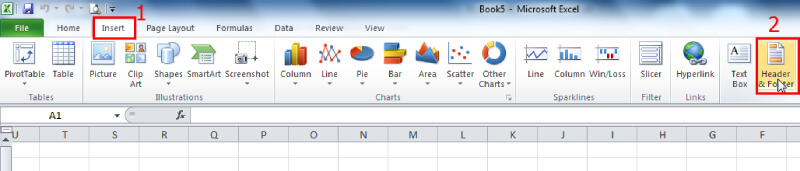
لازم به ذکر است سربرگ insert دارای بخشهای مختلفی است که به جهت درج جداول در اکسل، توابع اکسل ،نمودارها، اضافه کردن تصاویر، برنامه ها، کشیدن خط در اکسل ، فیلتر داده ها، لینک دهی و... میتوانید از گزینه های این بخش استفاده نمایید.
- با انتخاب گزینه ی فوق، صفحه به حالت Page Layout تبدیل شده و در بالای صفحه 3 کادر نشان داده میشود که نمایشگر موس در آن قرار گرفته است.
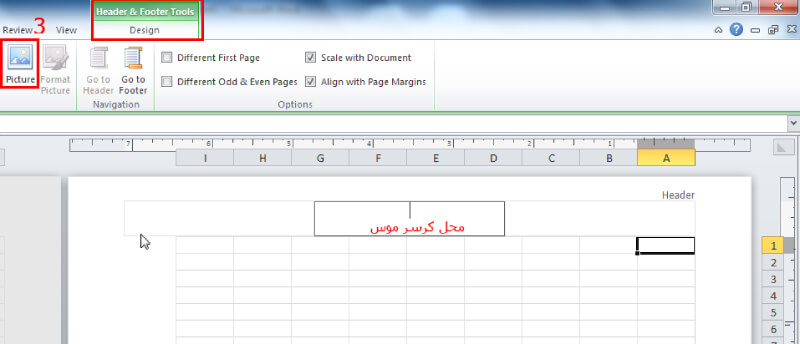
- حال از سربرگ Header & Footerو از تبDesign گزینه ی Picture را انتخاب نمایید.
- با انتخاب گزینه ی Picture پنجره ای به شما نمایش داده میشود که لازم است بر روی تصویر مورد نظر خود کلیک کرده و گزینه یInsert را انتخاب کنید تا بتوانید تصویر سازی در اکسل را انجام دهید.
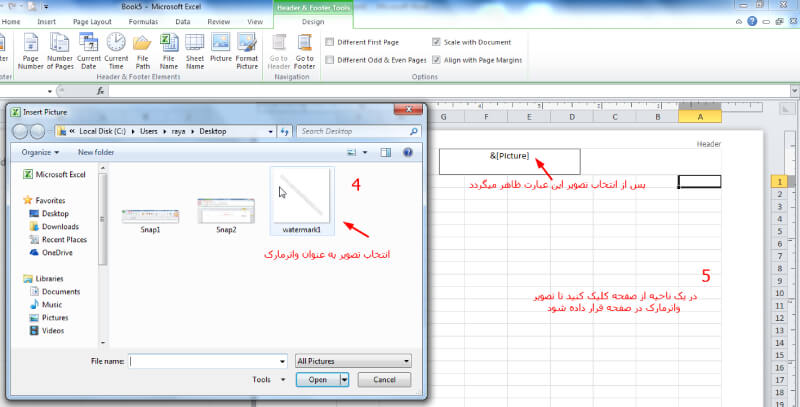
- بعد از انتخاب تصویر دلخواه میتوانید در بخش هدر نوشته ی[Picture]& را مشاهده نمایید.
- توجه داشته باشید که با انتخاب تصویر از طریق پنجره ی Picture تصویر مربوطه به شما نمایش داده نشده و میتوانید نوشته ی[Picture]& را مشاهده کنید، با کلیک در هر نقطه ای خارج از هدر، تصویر به شما نمایش داده خواهد شد.
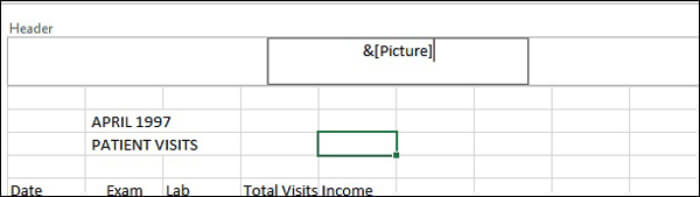
در صورت بزرگ بودن ابعاد تصویر انتخابی، کل صفحه از تصویر پوشانده خواهد شد پس چنانچه میخواهید تصویر انتخابی تنها در بخشهای Header یا Footer نمایش داده شود باید گزینه ی Format picture را انتخاب نمایید.
بعد از تنظیم تصویر برای بازگشتن به حالت اولیه و خارج شدن از نمای Page Layout باید از سربرگ View و بخش Views Workbook گزینه ی Normal را انتخاب نمایید. میتوانید با قرار دادن عکس امضا در اکسل برای فایلهای اکسل یک واترمارک اختصاصی ایجاد کنید.
✴️✴️ رفع مشکلات آفیس با کارشناسان فنی رایانه کمک: ☎️از طریق تلفن ثابت 9099071540 و 📱 از طریق موبایل 0217129
2. قرار دادن نوشته در واترمارک اکسل
جهت افزودن نوشته در واترمارک اکسل با کمک WordArt لازم است مراحل ذیل را به ترتیب انجام دهید:
- در قدم اول برنامه ی اکسل را اجرا کرده و یک شیت یا صفحه ی خالی را باز کنید.
- از سربرگ VIEW و بخش Views Workbook گزینه ی Page Layout را انتخاب نمایید.
- حال از تب INSERT گزینه ی Insert WordArt را انتخاب کنید.
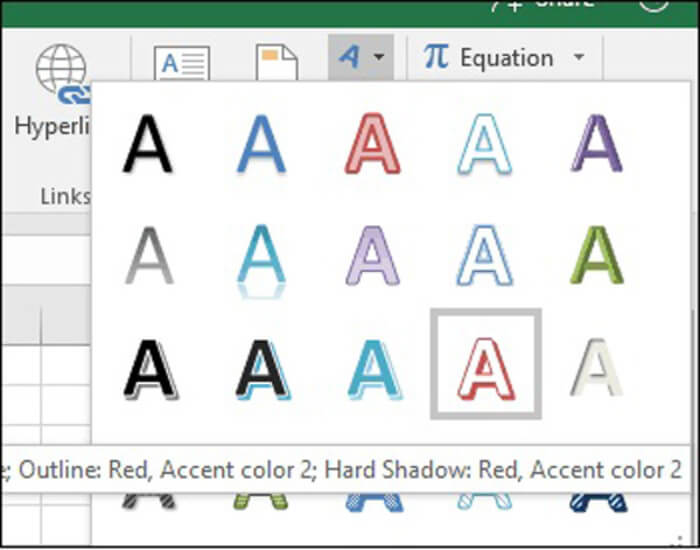
- در پنجره ی نمایش داده شده یکی از گزینه ها را انتخاب کرده و متن مورد نظر خود را تایپ نمایید.
- با استفاده از تب Format میتوانید متن درج شده در واترمارک را قالب بندی کنید همچنین با راست کلیک بر روی متن و انتخاب گزینه ی format shape نیز به قالب بندی متن دسترسی خواهید داشت.

حذف نوشته و واتر مارک پس زمینه در اکسل
برخلاف افزودن واترمارک که بسادگی امکانپذیر نبود حذف آن در اکسل همانند حذف واتر مارک در ورد به آسانی انجام میشود، جهت حذف نوشته پس زمینه در اکسل یا متن پس زمینه کافی است کد [Picture]& را، و یا متن نوشته حذف نمایید. برای اینکار مراجل زیر را انجام دهید.
در تب Layout، در قسمت Page Setup، روی Header & Footer کلیک کنید.
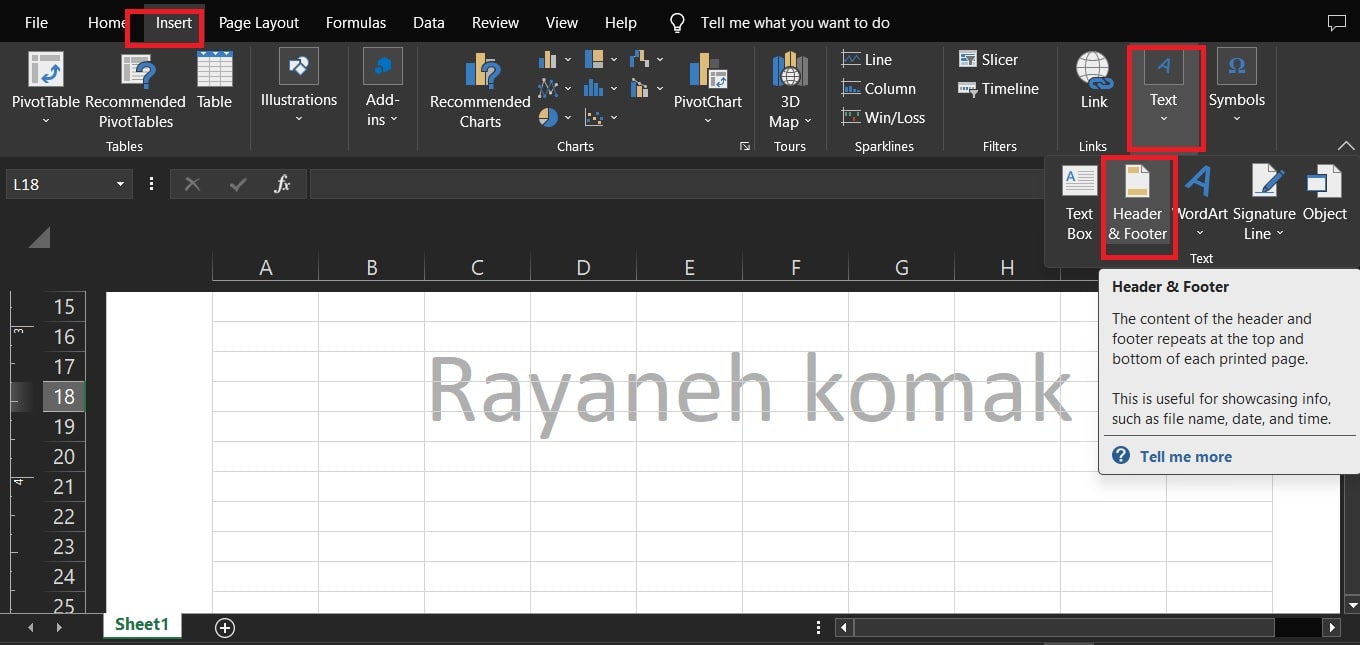
برای اعمال تغییرات گزینه Customize Header (سفارشی سازی) کلیک کنید.
در نهایت واترمارک رو انتخاب کنید و از روی صفحه دکمه DELETE را فشار بدید.
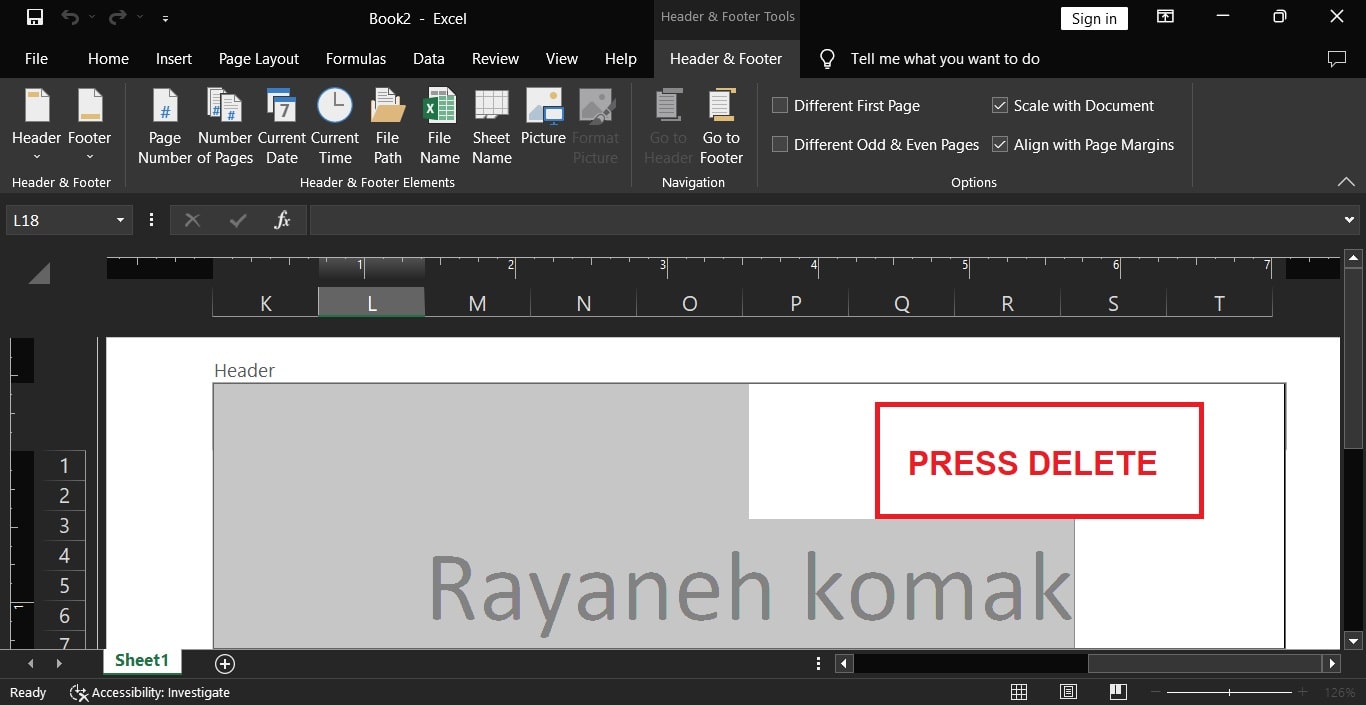
پیشنهاد می کنیم مطلب " حل مشکل کند شدن اکسل " را نیز مطالعه کنید.
اگر قصد جایگزین کردن واترمارک را با تصویر دیگری دارید کافی است بر روی سلول مربوط به کد [Picture]& کلیک کرده و گزینه ی Picture را از تبDesign به جهت افزودن تصویر دیگری انتخاب نمایید.
در مقاله درج واترمارک خودکار روی عکسهای سایت وردپرس با شرح نحوه درج واترمارک روی عکسهای وردپرس آشنا شدیم و همچنین در این مقاله به موضوع چگونگی Deactivation نیز خواهیم پرداخت.
روش ویرایش واترمارک exell به چه صورت است؟
بعد از افزودن واترمارک برای اعمال تنظیمات بک گراند در اکسل و ویرایش واترمارک میتوانید اقدام کنید. انجام تنظیمات، میزان روشنایی یا تغییر مکان برای واترمارک امکانپذیر است. چنانچه تصویر انتخابی در بالای صفحه قرار گرفته است میتوانید از تب INSERT و بخش Header & Footerگزینه یFormat Picture را انتخاب کرده و واترمارک را کمی پایینتر آورید.
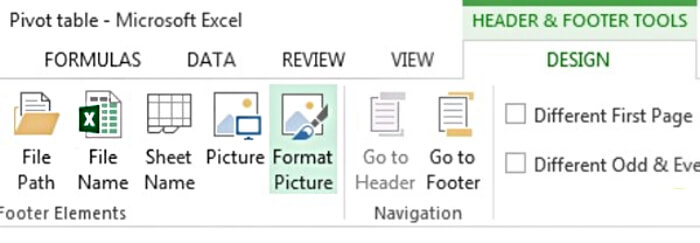
از تب Size نیز میتوانید به منظور تغییر مقیاس و اندازه استفاده نمایید. به جهت تغییرات مربوط به روشنایی، رنگ، کنتراست و خوانایی بیشتر متن نیز گزینه ی Image Control در اختیار شما قرار دارد.
بطور کلی برنامه ی اکسل یا صفحه گسترده یکی از پرکاربردترین برنامه های آفیس میباشد که به جهت ساماندهی اطلاعات و داده ها میتوان از آن استفاده کرد، علاوه بر درج واترمارک برنامه ی اکسل قابلیتهای مختلفی دارد اگر با این برنامه سر و کار دارید به شما پیشنهاد میکنیم برای نوشتن فرمول در اکسل به مقاله ی "آموزش فرمول نویسی در اکسل" مراجعه نمایید، همچنین میتوانید برای یادگیری تاریخ شمسی در اکسل مقاله ی "تاریخ شمسی در اکسل" را مطالعه کرده و با نحوه ی درج تاریخ شمسی و گزارش گیری در اکسل آشنا شوید.
چطوری حذف page1 در اکسل را انجام دهیم؟
یکی دیگر از ترفندهای کاربردی اکسل که لازم است کاربران حرفه ای با آن آشنا باشند حذف شکست صفحه یا page break میباشد. لازم است ستون سمت راست یا ردیف زیر شکستی که میخواهید حذف نمایید انتخاب کرده و سپس از تب Page Layout بر روی آیکون کشویی Breaks کلیک کرده و گزینه ی Remove Page Break را انتخاب نمایید.
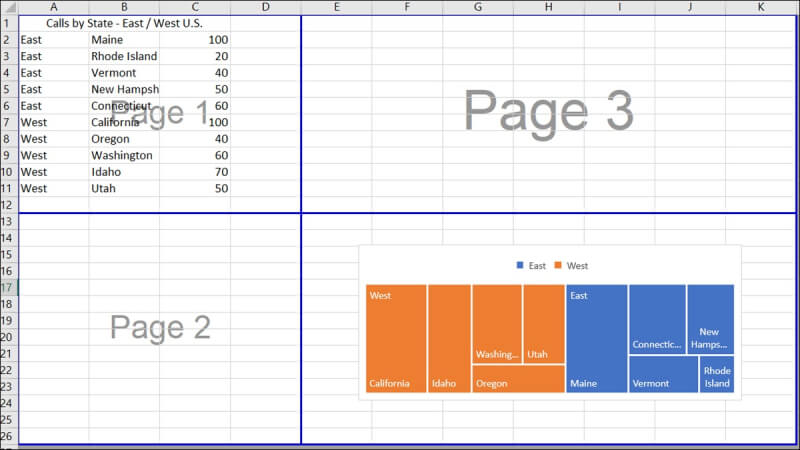
پرسش و پاسخ درج و ویرایش واتر مارک در اکسل
در قسمت بالا به بهترین روش های اعمال واتر مارک روی فایل های اکسل اشاره کردیم اما در این مقاله قصد داریم به سوالات شما کاربران عزیز بپردازیم پس با ما همراه باشید. در صورتی که با سوال خاصی روبرو شده اید کافی است از طریق شماره های 9099071540 و 0217129 تماس حاصل فرمایید.
آیا امکان قرار دادن عکس امضا در اکسل وجود دارد؟
بله با ترفند گفته شده در مورد اول که روش قرار دادن تصویر جای واتر مارک اکسل به سادگی میتوانید یک امضا روی کاغذ انجام داده و از آن عکس بگیرید، حال با فتوشاپ امکان ادیت آن وجود دارد و پس از آن بر روی اسناد خود امضا خود را قرار دهید. برای این کار در مقاله ای دیگر بهترین برنامه های حذف پس زمینه عکس و ویدیو را به شما معرفی کردیم که میتوانید برای حذف پس زمینه امضا اکسل استفاده کرده و یک فایل با کیفیت بر روی فایل خود قرار دهید.
چرا ایجاد واترمارک روی اکسل اهمیت دارد؟
زمانی که فرایند قرار دادن واتر مارک روی فایل اکسل را انجام دهید، دیگر نگران سرقت شدن اطلاعات خود را ندارید!
گاهی امکان دارد قصد دارید فایل خود را در اینترنت بارگذاری کنید و یا میخواهید فایل خود را برای سازمان خاصی تنظیم کنید. در این شرایط برای جلوگیری از سرقت اطلاعات ثبت شده در اکسل بهترین راه این است که از روش های بالا برای قرار دادن واتر مارک در اکسل اقدام کنیم.

سخن پایانی
ضمن تشکر از همراهی شما تا انتهای این مقاله، امیدواریم بعد از مطالعه ی مطلب "قرار دادن واترمارک در اکسل" توانسته باشید به فایلهای اکسل خود واترمارک اضافه کنید. چنانچه برای افزودن واترمارک به اسناد خود با مشکل مواجه شده اید میتوانید از طریق شماره های 9099071540 یا 0217129 با کارشناسان رایانه کمک تماس گرفته و مشکل را برطرف کنید. متخصصین رایانه کمک به صورت اینترنتی و تلفنی شما را راهنمایی خواهند کرد.
قابل توجه شما کاربر گرامی: محتوای این صفحه صرفاً برای اطلاع رسانی است در صورتی که تسلط کافی برای انجام موارد فنی مقاله ندارید حتما از کارشناس فنی کمک بگیرید